您好,登錄后才能下訂單哦!
您好,登錄后才能下訂單哦!
這篇文章主要介紹了win10硬盤如何分區的相關知識,內容詳細易懂,操作簡單快捷,具有一定借鑒價值,相信大家閱讀完這篇win10硬盤如何分區文章都會有所收獲,下面我們一起來看看吧。
1、進入win10桌面,鼠標右鍵【此電腦】,選擇【管理】打開。
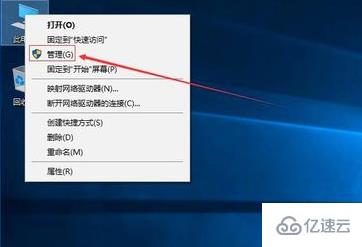
2、在計算機管理界面中依次點擊【儲存】->【磁盤管理】,進入下一步。
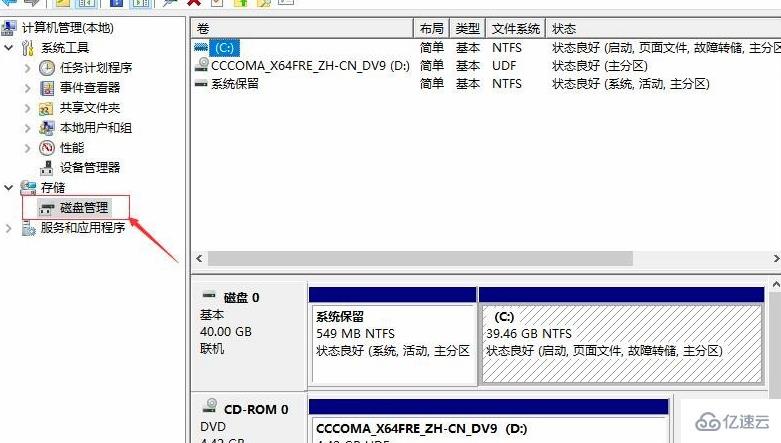
3、然后在右側界面中找到c盤,鼠標右鍵選擇【壓縮卷】打開。
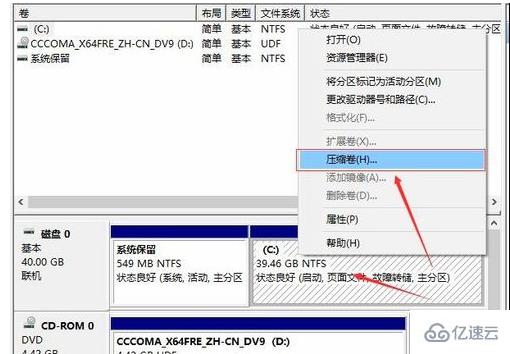
4、輸入需要新建磁盤的大小,小編這里輸入的是10240,也就是10G大小。
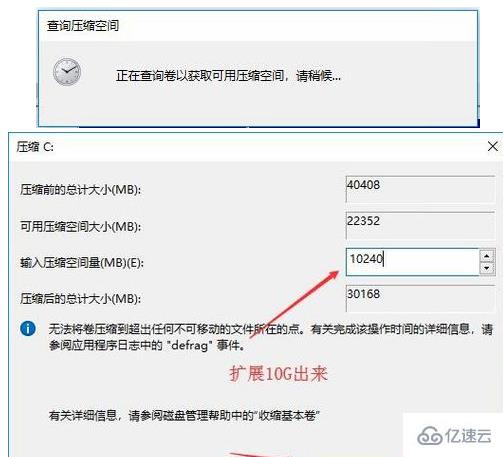
5、壓縮完成后,界面中會出現一個黑色框,里面顯示10G未分配的磁盤。
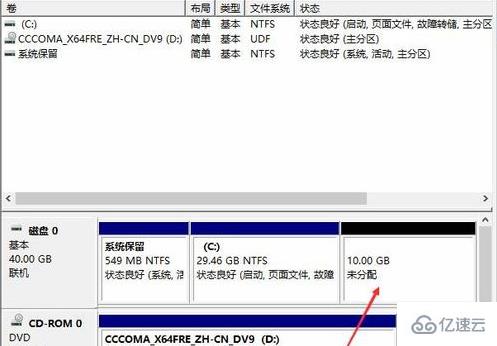
6、鼠標右鍵黑色區域未分配的磁盤上,選擇【新建簡單卷】,進入下一步。

7、接下來一直下一步,知道分區完成即可。直接下一步,值默認即可,不需要修改。
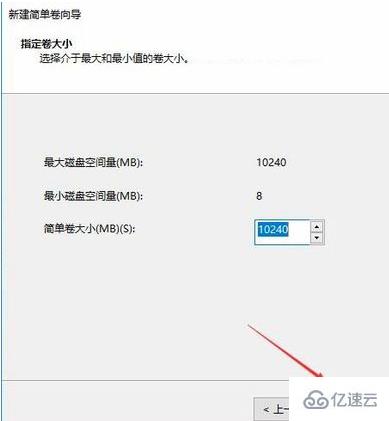
8、分區創建完成后黑色未分配磁盤就會變成藍色的了。

9、回到桌面,點擊此電腦,我們就可以看到新的分區出現了。
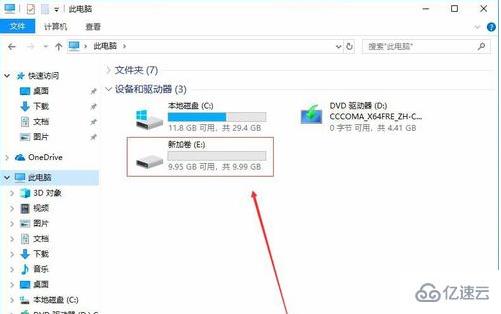
1、點擊我的電腦,點擊鼠標右鍵,選擇管理項。
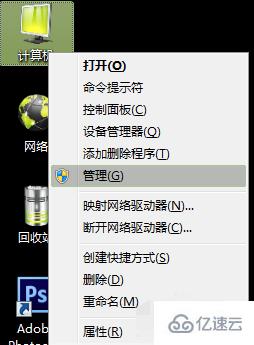
2、打開后選擇磁盤管理項。
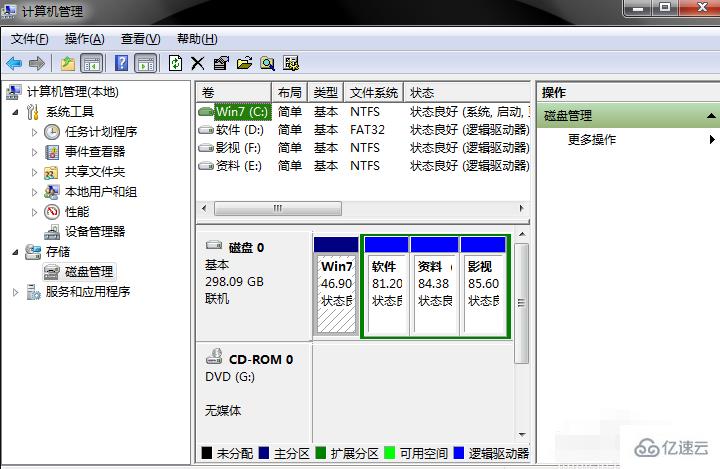
3、接下來,選擇你需要分割的盤。點擊鼠標右鍵,選擇壓縮卷。(這一步是為了騰出可分割空間用的)
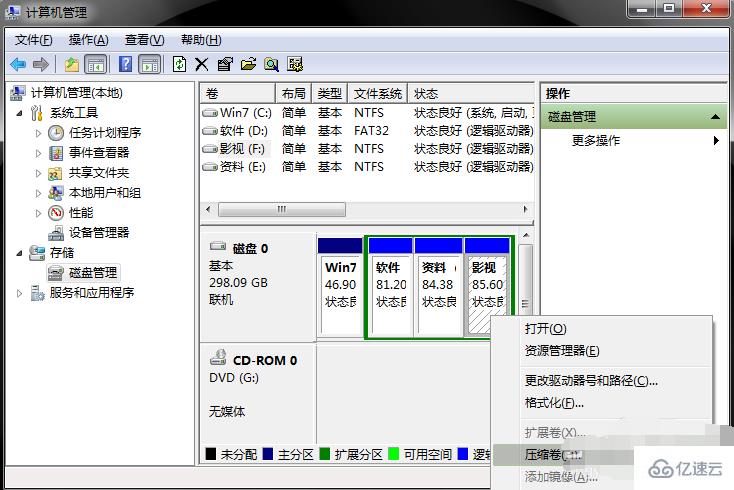
4、輸入需要騰出的空間大小,可進行換算。(1G=1024M)例:
如果你要增添一個10G的盤,在壓縮這一步輸入10240即可。點擊壓縮。
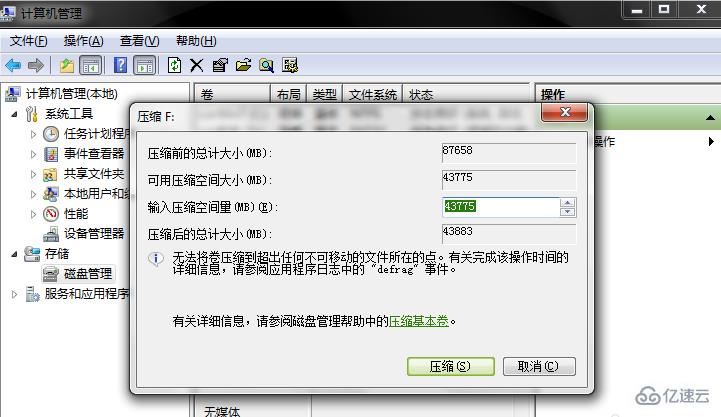
5、壓縮完畢后,你會發現多了一塊綠盤,這一部分空間就是新盤區域了。右擊新建簡單卷。

6、按照向導程序,一步步安裝。選擇大小-硬盤名稱-確認是否格式化
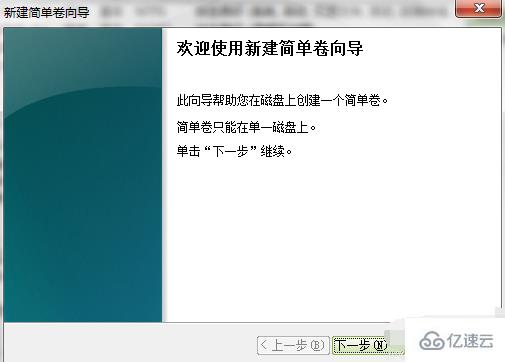
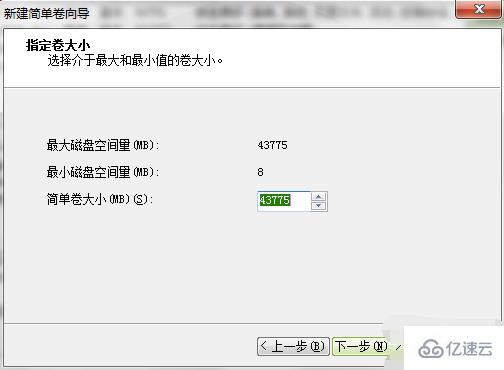
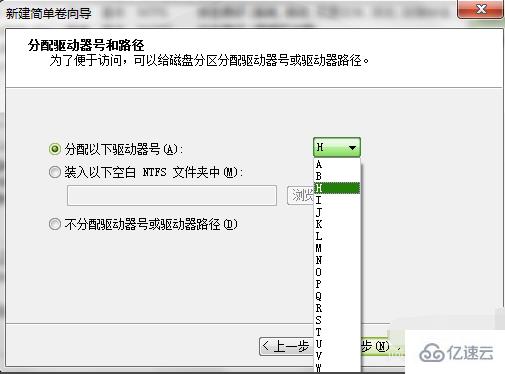
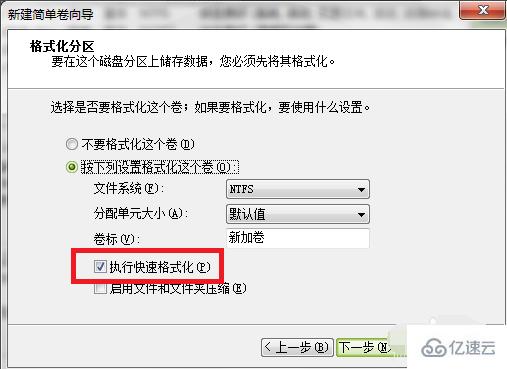
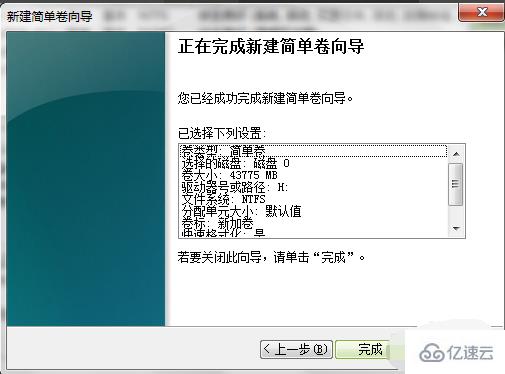
7、新分區完成

關于“win10硬盤如何分區”這篇文章的內容就介紹到這里,感謝各位的閱讀!相信大家對“win10硬盤如何分區”知識都有一定的了解,大家如果還想學習更多知識,歡迎關注億速云行業資訊頻道。
免責聲明:本站發布的內容(圖片、視頻和文字)以原創、轉載和分享為主,文章觀點不代表本網站立場,如果涉及侵權請聯系站長郵箱:is@yisu.com進行舉報,并提供相關證據,一經查實,將立刻刪除涉嫌侵權內容。